Slik tilpasser du Facebook-siden din ved hjelp av statisk FBML: Social Media Examiner
Facebook / / September 26, 2020
 Viktig notat: Facebook støtter ikke lenger FBML. Se artiklene på Facebook iFrame.
Viktig notat: Facebook støtter ikke lenger FBML. Se artiklene på Facebook iFrame.
Er Facebook-siden din kjedelig og lite innbydende? Kanskje du har sett de virkelig attraktive Facebook-sidene og lurt på: "Hvordan ville de gjøre det?"
Gitt Facebook’s kraftstatusstatus for markedsførere, er det ikke på tide at du oppgraderer Facebook-siden din?
Hvordan kan du hjelpe merkevaren din med å skille seg ut fra konkurrentene og øke relevansen av Facebook-siden din?
Svaret: Statisk FBML. Denne artikkelen vil dele det du trenger å vite for å gjøre en Facebook-side makeover.
Hva er statisk FBML?
FBML står for Facebook Markup Language, som er en delmengde av HTML.
Static FBML er et Facebook-program som lar Facebook-sideadministratorer lage egendefinerte faner på Facebook-sidene sine. Denne applikasjonen er bare tilgjengelig for Facebook-sider, ikke for personlige profiler eller Facebook-grupper.
Legge til statisk FBML på Facebook-siden din
Du kan legge til Statisk FBML i fire enkle trinn.
# 1: Sørg for at du er administrator for Facebook-siden, slik at du har muligheten til å redigere.
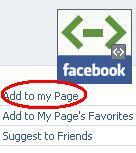 # 2: Gå til Statisk FBML-applikasjon.
# 2: Gå til Statisk FBML-applikasjon.
# 3: Klikk på "Legg til på siden min."
# 4: Det vises et vindu som inneholder en liste over Facebook-sidene du er administrator for. Klikk på "Legg til side" for å legge til applikasjonen.
Statisk FBML er nå lagt til på siden din.
Før du legger til innhold i FBML-fanen din, du burde ha en idé bildet eller videostørrelsen du trenger slik at disse komponentene passer i det tildelte rommet.
Sette opp statisk FBML som en fane
For å konfigurere FBML-fanen din, klikk på “Rediger side” under din Facebook-sidelogo / avatar på veggen din.
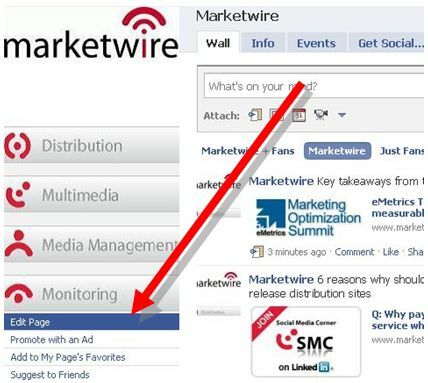
Rull ned til delen "Programmer" og finn FBML-appen og klikk “Programinnstillinger” (se nedenfor). Forsikre deg om at “Tab” -innstillingen er “lagt til”. Du har nå en FBML-fane.
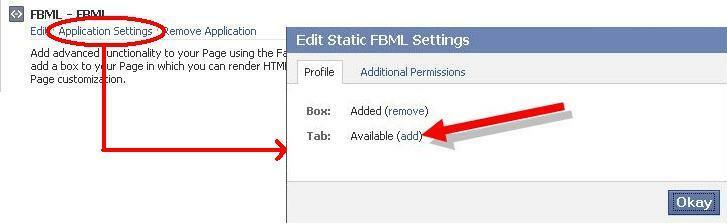
Til venstre for applikasjonsinnstillingene vil du se et "Rediger" -alternativ på FBML-en. Dette er hvor du til slutt vil lime inn HTML-koden din. Du kan også legge til en "bokstittel". Rutetittelen blir navnet på fanen din.
Vær oppmerksom på at FBML-boksen din må være kodet for en maksimal bredde som passer for en fane. Maksimal bredde for en FBML-fane er 520 piksler.
Legge til innhold i den statiske FBML-fanen
Nå er det på tide å redigere og legge til innhold. For å begynne, klikk på "Rediger side" under Facebook-sidelogoen. Bla ned til delen "Programmer" og finn FBML-appen, men denne gangen klikker du på "Rediger". FBML-fanen vil være tom.
Dette er området du kan navngi FBML-fanen og legg til HTML-kode. Vær oppmerksom på at FBML ikke fungerer med all HTML-kode. JavaScript fungerer for eksempel ikke. Du må eksperimentere.
Hvis du blar ned til bunnen, kan du legg til flere FBML-faner.
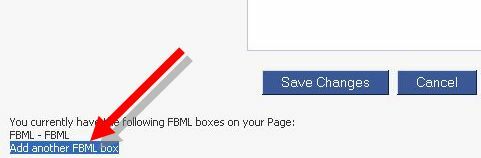
Maksimalt antall FBML-faner du kan ha er 10.
La oss nå krydre Facebook side. Jeg vil gå gjennom de to mest populære forbedringene ved hjelp av Static FBML - legge til et klikkbart bilde og legge inn en YouTube-video.
Hvordan legge til et klikkbart bilde i statisk FBML
Når jeg legger til et bilde i FBML-boksen, har jeg funnet det det beste stedet å være vert for bilder er Fotobøtte. Å bruke Flickr- eller Facebook-bilder forårsaket problemer for meg. Hvis det fungerer for deg, hold deg til det. De maksimal bredde for et bilde i FBML-fanen er 520 px.
Det er ingen maksimal høyde, men tenk på det som en destinasjonsside ved å holde rullingen til et minimum. Spør deg selv: vil du at brukerne skal bla ned for å få meldingen, eller vil du få hovedpoenget når de har landet på siden din?
Last opp bildet ditt til din Photobucket-konto. Kopier den direkte URL-en til bildet du har tenkt å bruke i FBML-boksen. Deretter vil du bruk denne koden:
Få YouTube Marketing Marketing - Online!

Vil du forbedre ditt engasjement og salg med YouTube? Bli med på den største og beste samlingen av YouTube-markedsføringseksperter når de deler sine velprøvde strategier. Du får trinnvis direktesendt instruksjon fokusert på YouTube-strategi, videooppretting og YouTube-annonser. Bli YouTube-markedsføringshelten for din bedrift og kunder når du implementerer strategier som gir dokumenterte resultater. Dette er et direkte online treningsarrangement fra vennene dine på Social Media Examiner.
KLIKK HER FOR DETALJER - SALG SLUTTER 22. SEPTEMBER!https: //xxxxx”Mce_href =”https: //xxxxx”Target =” _ blank ”>https: //åååå”Mce_src =”https: //åååå” bredde = ”##px ”høyde =”##px ” border = ”0 ″ alt =” “>
Bytt ut xxxxx med mål-URL. Bytt ut åååå med direkte lenke til det opplastede Photobucket-bildet ditt. Bytt ut ## med bredden og høyden i piksler.
Hvordan legge til en YouTube-video i statisk FBML
Som med bilder, vil jeg anbefale en maksimal bredde på 520 px for en fane. Etter at du har lastet opp videoen din, vil du bruke denne koden:
Bytt ut xxxxx med YouTube-video-ID-en din. I begge eksemplene nedenfor, “MqqKPWhY4es”Er min YouTube-ID.
Eksempel 1: I denne YouTube-lenken: http://www.youtube.com/watch? v = MqqKPWhY4es, alle tegnene etter "=”Er YouTube-ID-en.
Eksempel 2: Hvis YouTube-lenken din ser slik ut: http: //www.youtube.com/watch? v = MqqKPWhY4es & feature = player_embedded, alle tegnene etter "=”Og før“&trekk”Vil være YouTube-ID-en.
Du kan endre verdiene til “swfbgfarge”Og“imgstyle”Til dine preferanser. “imgsrc”Er litt vanskeligere fordi det er et forhåndsvisningsbilde. Når en bruker klikker på forhåndsvisningsbildet, blir det til videoen. For å se et eksempel fra virkeligheten, kan du gå til Marketwire-side (se skjermbildet nedenfor). For å endre forhåndsvisningsbildet kan du erstatte URL-en til en direkte lenke til et av Photobucket-bildene dine (eller en hvilken som helst annen kilde).
Sørg for at du åpner og lukker alle koder og tilbud.
Eksempel på et klikkbart bilde med en innebygd video
Hvordan sette FBML-boksen som standard landingsfane
Alternativet for å sette FBML-fanen som standard landingsfane, i stedet for veggen, er en av de mest relevante forbedringene du kan gjøre på Facebook-siden din. Dette er hvor legge til Google Analytics på Facebook-siden din hjelper enormt med sporing.
For å angi FBML-fanen som standard destinasjonsside, gå til "Rediger side" under Facebook-sidelogoen og bla ned til "Vegginnstillinger." Du vil legge merke til en seksjon som heter "Standard destinasjonsside for alle andre." Besøkende som ikke er fans av siden din, vil se den nyopprettede FBML-en din kategorien. Besøkende som er fans vil lande på veggen din.
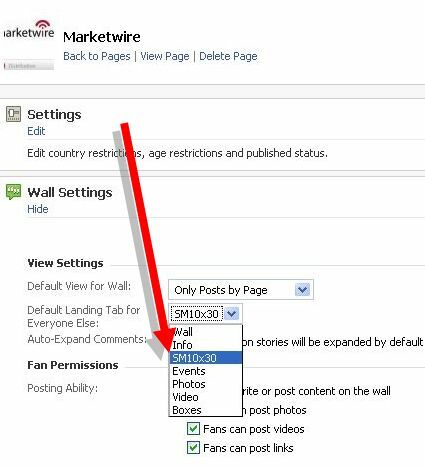
Det er det!
Statisk FBML et must-have for Facebook-sider
Evnen til å forbedre siden din som et markedsføringsmiddel ved å føre trafikk til nettstedet ditt og engasjere enda mer med publikum, bør garantere vurdering. Mange administratorer viker unna Statisk FBML fordi de skremmes med koding.
Mitt forslag: gjennomgå dette innlegget, undersøk litt mer på Google og prøv det. Med ordene til Ben Stiller fra filmen Starsky & Hutch, Gjør det! Gjør det! Gjør det!.
Jeg håper denne veiledningen har gitt deg litt innsikt i hvordan du implementerer Static FBML på Facebook-siden din.
Hva er tankene dine om Static FBML? Er det en grunn til at du ikke har lagt den til ennå? Kommenter nedenfor, og la oss få denne diskusjonen i gang!



